打印机提示“打印机无法安装,打印处理器不存在”是许多用户遇到的棘手问题,这通常与系统文件缺失、驱动不兼容或注册表配置异常有关,可能导致打印机无法正常使用。今天就为大家提供5种有效解决方案,帮助大家快速修复故障,恢复打印功能。

卸载旧驱动:
打开控制面板 → 设备和打印机,右键问题打印机选择“删除设备”。
右键电脑桌面 菜单,进入 设备管理器,展开“打印队列”,右键卸载对应驱动并勾选“删除驱动程序软件”。
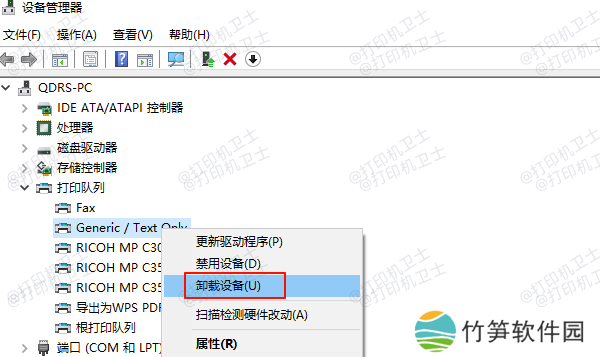
安装驱动:
点击此处下载“本站”软件官方版本。
本站(官方版) 智能修复打印机问题,自动安装打印机驱动 好评率97% 下载次数:4112558安装并运行本站,点击“立即检测”。系统会自动扫描你已连接的设备,并推荐匹配的驱动版本。

点击“一键修复”即可下载安装新驱动版本,无需手动查找。
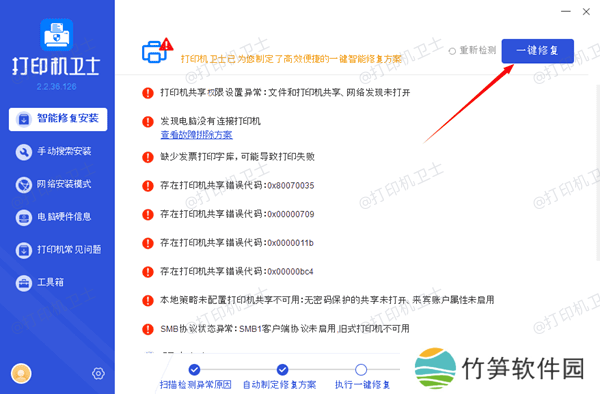
运行安装程序,按提示完成操作后重启电脑。
方法2:手动注册打印处理器按下Win+R,输入regedit点击“确定”,打开注册表编辑器。
定位路径:
HKEY_LOCAL_MACHINESYSTEMCurrentControlSetControlPrintEnvironmentsWindows x64Print Processors(32位系统选择Windows NT x86)
检查是否存在对应打印处理器(如winprint)。若缺失,右键新建项并命名为打印机品牌名称,内部创建字符串值指向winprint.dll。
方法3:系统重置若以上方法无效,可尝试:进入电脑的 设置 → 更新与安全 → 恢复,选择“重置此电脑”保留文件并重装系统。
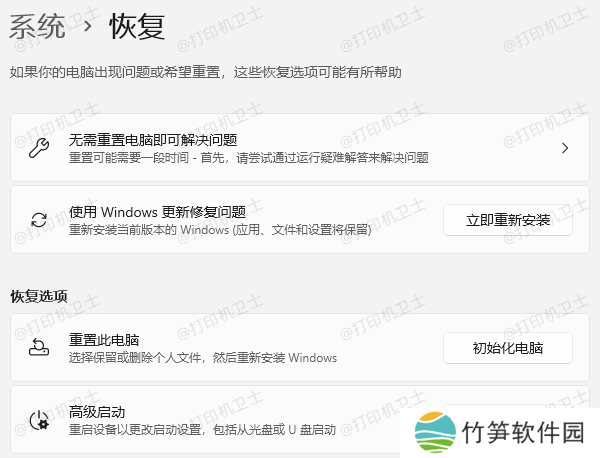
如果平时使用打印机时遇到驱动安装失败、打印无反应等问题,可优先使用"本站"全面排查打印机故障,有针对性的进行修复,减少时间和精力,帮你高效管理打印任务!












